
-
拍大师
大小:0B语言:0B 类别:视频工具系统:WinXP/Win7/Win10
展开

拍大师电脑版是一款热门的摄影图像软件,功能齐全,操作简单流畅,具备良好的用户体验。本站提供拍大师电脑版下载。拍大师电脑版-功能专业且简单易用的屏幕/游戏录制、录屏、视频编辑制作工具,轻松录制1080P超清流畅视频。各种游戏录像、电影电视、街拍实拍、内涵段子,都可以通过拍大师电脑版进行快速剪辑、相册制作、配音解说、变声变调、加背景音乐、加字幕、加画中画、变速、调色等高级编辑。自带多种酷炫转场动画、GIF动图、片头、音效、唯美滤镜、动态文字等特效,作品支持快速导出并上传到爱拍原创、优酷、今日头条、B站、抖音、快手、秒拍等平台,自由分享到微信朋友圈、QQ空间、微博等社区。
1、在本站下载该软件,压缩之后双击.exe,进入一个安装界面,这里建议将文件安装在D盘,点击开始安装即可
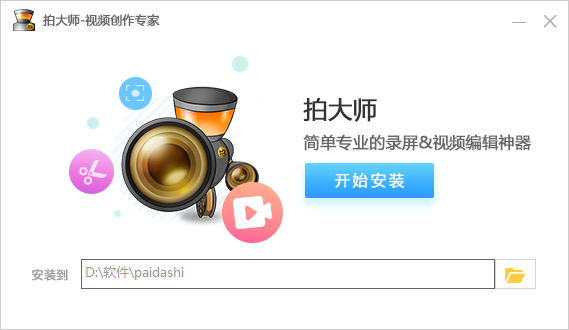
2、拍大师正在安装当中,过程缓慢,请耐心等候
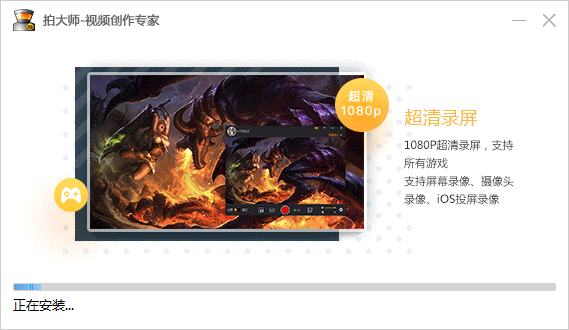
3、拍大师安装成功,点击“完成”即可退出安装界面

拍大师怎么剪辑视频?
1、首先录制一段视频,点击拍大师软件下方的剪辑按钮

2、在打开的剪辑页面中会看到刚录制完的视频

3、如果没有或不是自己想要剪辑的视频,就点击拍大师上方的导入按钮来添加其它视频

4、按住鼠标将视频拖拽到下面

5、点击右边的加减按钮可以把视频拉长,这样剪辑会更精细

6、鼠标按住时间线来选择要剪切的时间点

7、点击拍大师高级设置按钮来设置剪切视频的效果

8、设置好后点击剪切按钮这时视频以经被分为两段

9、鼠标点击想要保留的那一段再点预览来观看效果

10、满意后把不需要的那段视频删除(右键点击视频再点击删除按钮)

11、最后点击拍大师的(导出)按钮就可以了
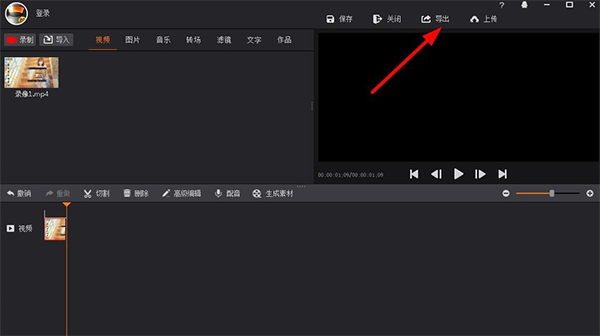
拍大师怎么用?拍大师怎么录屏?
1、首先你需要运行打开安装好的拍大师,打开后效果如下:
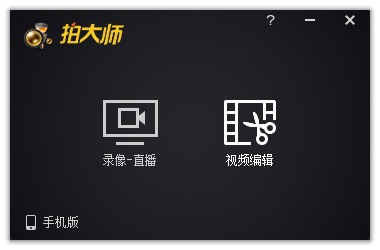
2、打开拍大师软件后我们可以看到界面上有【录像-直播】及【视频剪辑】两大功能,我们任选其一进行操作,小编以录像为例。
3、选择进入到拍大师录屏界面后,我们根据以下提示了解每个按钮功能。
全屏/窗口:是指我们需要录屏的内容界面类型,可根据自己需求选择。

4、小人标志的按钮是可以开启画中画模式,让我们自己也上镜解说。
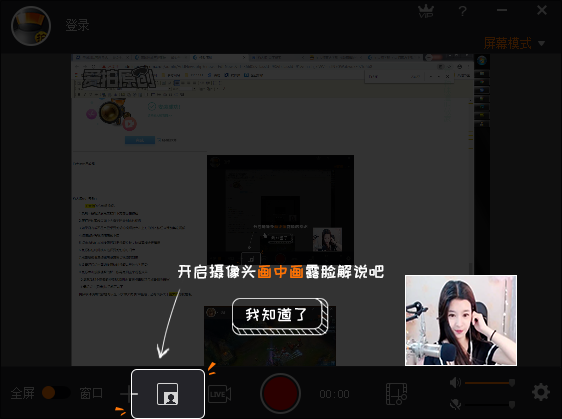
5、如果你想做全网直播请选择【live】按钮。
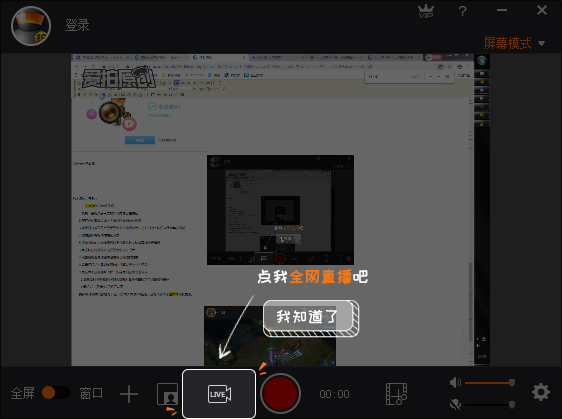
6、如果你只是想录像做教程等视频内容,请选择正中间的红色按钮,录完内容后保存也是再次单击该按钮做保存。
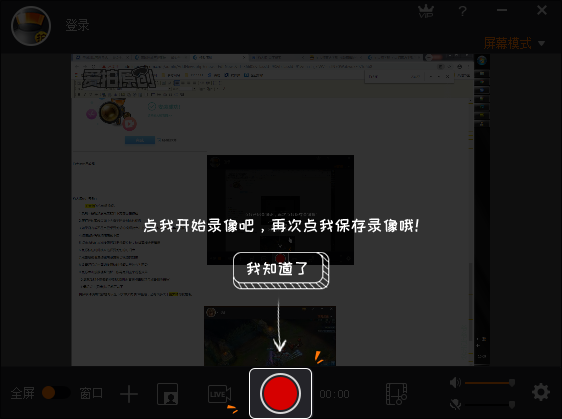
拍大师怎么剪辑视频?拍大师剪辑教程
1、如果你需要剪切视频,请先在下图中找到红色按钮旁带剪刀的按钮【打开编辑器】点进去。
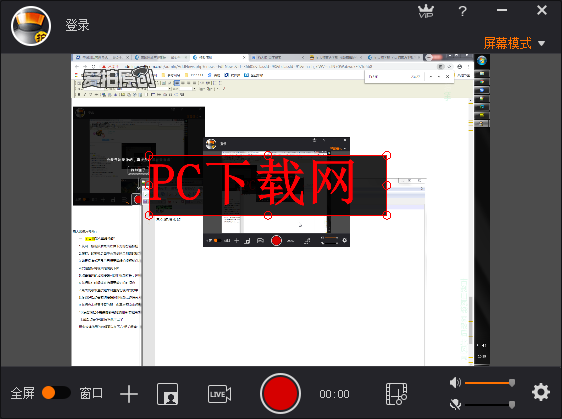
2、根据以上操作你就会进入到拍大师的视频剪辑界面了,在编辑器界面里你可以编辑你想要编辑的视频文件了。
3、拍大师编辑器界面,你可以根据以下提示了解按钮的具体使用方法。
录制:可以直接现成录制视频做剪辑处理。
导入:可以将你需要的本地视频文件导入到拍大师的编辑器界面中。

4、将你需要的视频导入/录制好后,会出现以下提示,你可以根据提示将你需要编辑的文件手动拖动到编辑轨道上,或是点击【+】号移动到轨道上。
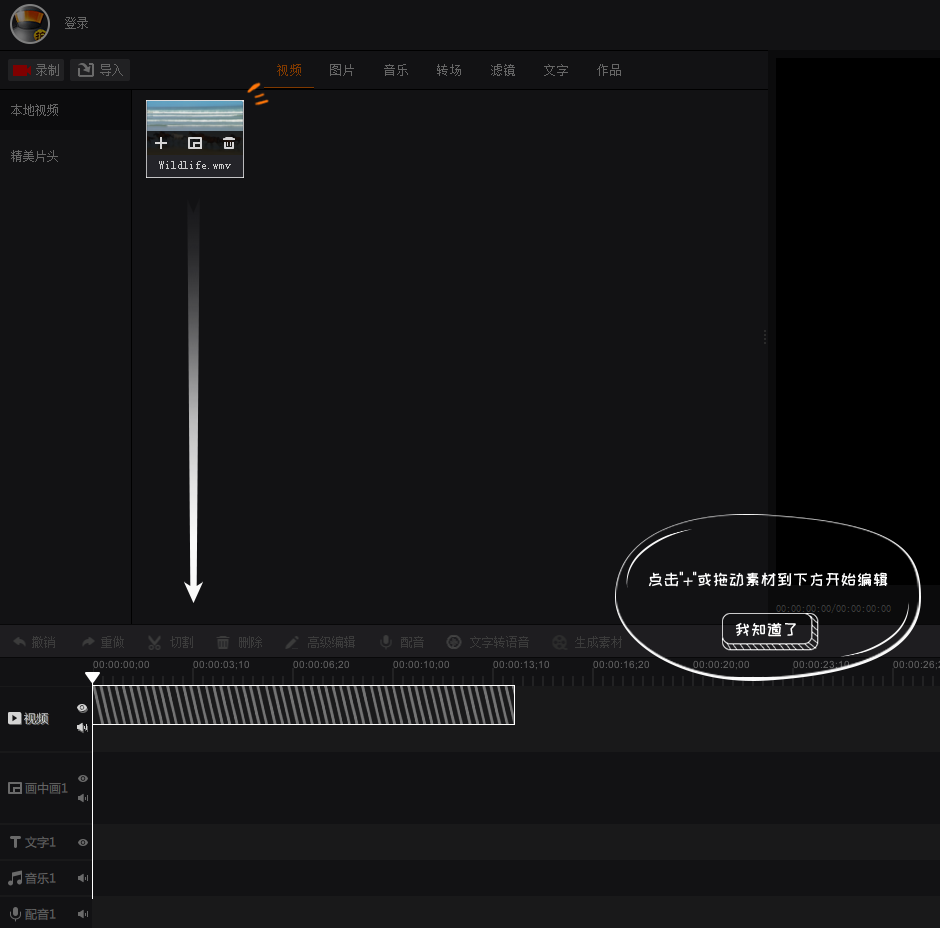
5、将需要编辑的文件添加到轨道后会提示你,图中按钮可以查看预览效果,单击即可播放当前文件。
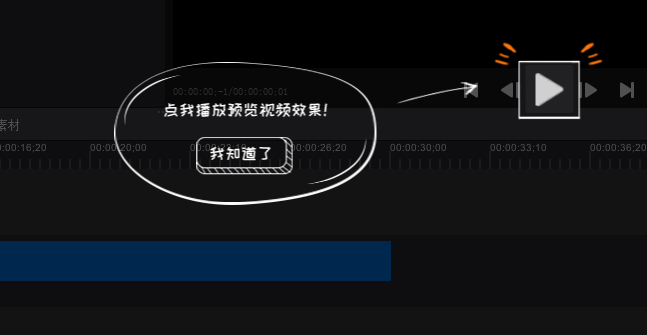
6、图中出现的【切割】可针对你需要编辑的文件做分割处理,将文件切割成两部分。
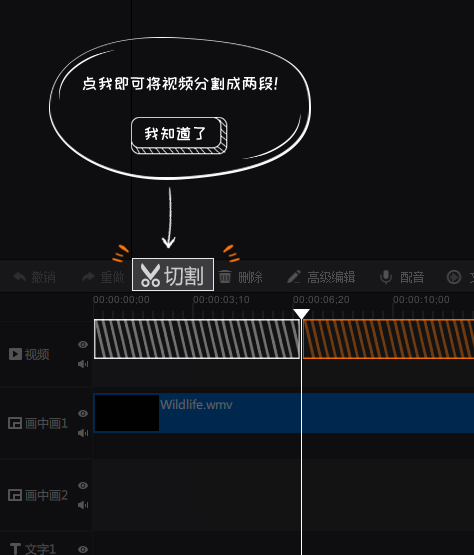
7、图中的【删除】按钮可以针对不需要被剪切出来的文件做删除处理。
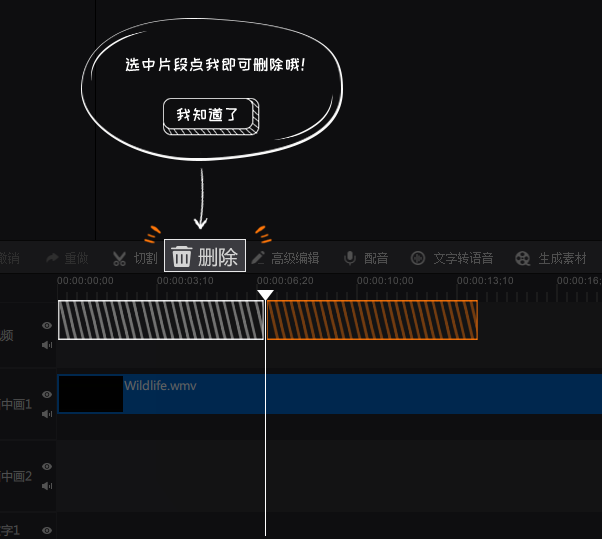
8、再拍大师里整个视频文件编辑好后,你可以选择图中右上角的【导出】按钮保存成想要的视频格式。
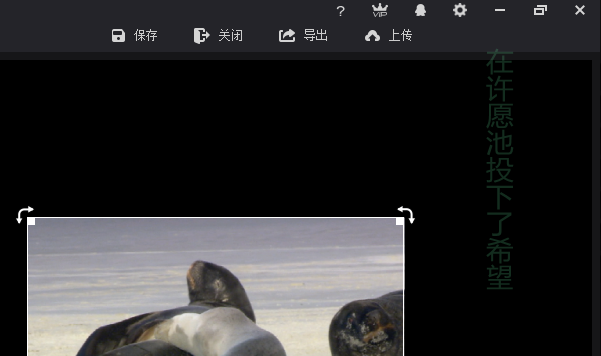
拍大师怎么取消水印?
方法一:开会员去水印
如果你想去掉拍大师视频中的水印,请根据以下提示找到去水印设置。
1、打开拍大师软件选择右下角的【设置】按钮,选择【视频】选项。

2、在视频界面我们直接将【录像无水印】框勾选(如果你是会员可以直接勾选),非会员的小伙伴们可选择购买会员再来去水印。
方法二:借助第三方工具去水印
你可以在该页面处搜索你需要的去水印工具,借助其他工具去掉拍大师视频中的水印。
1、拍大师怎么消音?
1) 首先我们打开拍大师,在弹出的窗口中打开“视频创作”

2)点击“导入视频”并将我们想要去除原声的视频添加进来

3)添加好后我们将其拖动到拍大师右边的界面中,如下图所示

4)在拍大师的“音乐”栏中导入一个音乐,也将该音乐拖动到右边
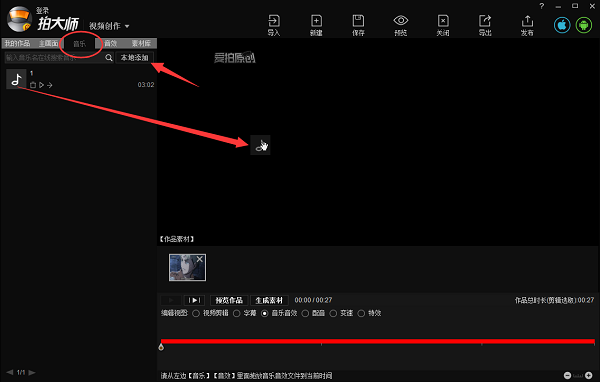
5)之后在视频剪辑栏中点击“音乐音效”,然后在右边将“音乐”和“原声”全部关闭,最后点击“导出”,选择好相关设置就可以了


2、拍大师怎么添加字幕?
1) 点击拍大师上方工具栏里面的文字,会有相关的文字工具显示

2)点击静态字幕,会在视频预览区域出现,双击输入文字

3)双击之后,会在左侧出现文字编辑窗口

4)在拍大师中进行文字的各个属性的编辑

5)还要继续添加字幕的话,可以点击继续添加,点击之后在下方会出现另外一条字幕

6)在拍大师中,我们可以对字幕进行再次编辑,可以添加一些动态的字幕

极限性能,超清录屏,专利技术,流畅录制1080p-60fps视频
全能录像,超强兼容,游戏录屏,摄像头录像,兼容所有游戏,完美性能由你掌控
专业易用的视频剪辑,多轨道专业视频编辑,简单易用
丰富的视频特效,电影级视频滤镜,海量视频转场
精美字幕,震撼3D文字,一键加字幕,震撼的3D动感文字模板
轻松配乐配音,海量在线音乐/音效库,一键视频配音
文字转语音,输入文字,不用开口,秒变专业播音员
高级编辑,高手进阶,画中画,淡入淡出,快慢放...等你来发掘
极限性能:拍大师有全新专利技术,秒杀级录像性能,CPU消耗少,磁盘占用低,不知不觉中精彩永留存
超高清录像:拍大师大幅提高了录像清晰度,在原有标清、高清录像基础上增加超高清录像功能
兼容所有游戏:拍大师全球首个无缝融合截屏以及D3D录像双保险模式,告别闪屏年代,兼容所有游戏录像
快速剪辑:拍大师傻瓜式的素材剪辑、快速合并素材,让你的创意轻松实现
1、拍大师新增斗鱼,虎牙等多平台直播功能,支持iOS设备投屏直播
2、拍大师修复编辑视频卡顿响应慢及部分崩溃
拍大师是一款简单好用的视频创作软件,它功能强大,是为广大网民和玩家朋友们分享精彩的最佳工具。拍大师属于动态屏幕录像软件,它有真正的高清画面,让细节更出色。
爱剪辑是一款流行于剪辑圈且简单实用、很强大的免费视频剪辑软件。爱剪辑是一款完美贴合国人实用习惯及思维、审美的视频剪辑软件,极具颠覆性与创造性。
格式工厂功能强大,可以帮助用户简单快速的转换需要的视频文件格式。不仅如此,格式工厂软件操作简便,用户安装后就可以上手进行使用,为用户带来快速简便的使用体验。
这三款软件是小编推荐给大家使用的,它们都是非常不错的视频创作软件,大家可以自行下载。
加载全部内容

腾讯视频播放器109M67670人在玩看电影、看电视、看动画、看综艺节目用什么...
下载
年轻母亲2中文字幕16M61740人在玩韩国片子很多大受好评,这个不知道怎样,看...
下载
Bandicam绿色便携版16M51321人在玩三大视频录制神器你知道都有什么吗?Ban...
下载
koznak tv PC版客户端18M31545人在玩维吾尔族是我国的少数民族,而且有着自己的...
下载
阿凡达2中文字幕srt文件26K24247人在玩小编不是很喜欢看电影,最近有什么大片也一...
下载
会易通4G版15M19290人在玩很多时候想要开会,却人员不齐怎么办,试试...
下载
爱剪辑2018永久免费版318M17992人在玩爱剪辑怎么去掉片头?这你还问我啊,爱剪辑...
下载
昏厥的蒂法2欺凌蒂法视频2M13326人在玩昏厥的蒂法2图片截图也是有很多朋友都需要...
下载
狸窝qlv格式转换为mp4免费版12M13215人在玩狸窝qlv格式转换为mp4免费版是一款功...
下载
webex官方版25M12455人在玩难免生意人会去差,但是有会的话就得用we...
下载